在开始之前,首先要说明的是串口通信所用到的 SerialPort 类并不包含在 System.Device.Gpio NuGet 包中,而是在 System.IO.Ports NuGet 包中。之所以在这里介绍串口通信,是因为在嵌入式中串口通信是与其他设备进行交互的一种重要方式,而且在某些没有屏幕的设备中充当着程序调试的工具。
什么是串口
串口是串行接口的简称,这是一个非常大的概念,在嵌入式中串口通常指 UART (Universal Asynchronous Receiver/Transmitter,通用异步收发器)。使用串口进行的通信叫做串行通信,与之相对的一个概念是并行通信。串行通信是指数据一位一位的按顺序传输,而并行通信则是多位数据同时传输。如图1所示,DATA BUS 到 UART 1 之间是并行通信,UART 1 到 UART 2 之间是串行通信。

图1:串行通信与并行通信
串口通信的数据帧格式如图2所示,通常一帧共包括 10 位:1 个起始位,8 个数据位和 1 个停止位。有一些特殊的数据帧在停止位前面包含 1 位的奇偶校验位,还有的停止位有 2 个比特。其中起始位为低电平(0),标志着数据传输的开始;停止位为高电平(1),表示数据帧传输结束;数据位则为实际发送的数据,使用高低电平来表示比特信息,如果发送的内容是文本,那么这段数据为字符的二进制编码(ASCII,UTF-8……)。数据传输的速率我们使用波特率(Baud Rate)来表示,即每秒钟传送的码元符号的个数[1]。比如数据传输速率为 9600 字符/s,那么这时的波特率为 9600。
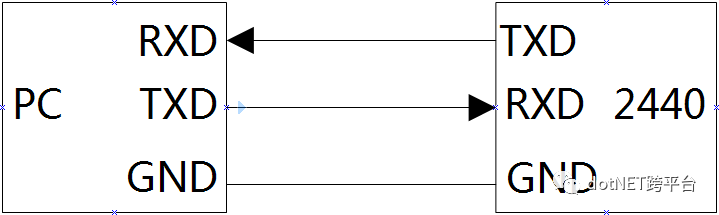
图2:串口通信的数据帧
设备进行串口通信时,设备的连线如图3所示,两个设备的信号线,即发送端(TXD)与接收端(RXD)交叉相连,并且需要共地。在 Raspberry Pi 的引脚上共引出了 1 组串口,即 UART 0 ,对应 8 和 10 号引脚。

图3:串口设备的连接
相关类
串口操作的相关类位于 System.IO.Ports 命名空间下。
SerialPort
public class SerialPort : Component
{// portName 为串口的名称,可以使用静态方法 GetPortNames() 获取public SerialPort(string portName);// 传输的波特率public int BaudRate { get; set; }// 指定传输内容的编码public Encoding Encoding { get; set; }// 新行格式,即设置换行的字符public string NewLine { get; set; }// 设置停止位的格式public StopBits StopBits { get; set; }// 设置校验位的格式public Parity Parity { get; set; }// 打开串口通信流public void Open();// 关闭串口通信流public void Close();// 向串口通信流中写一行字符public void WriteLine(string text);// 从串口通信流中读一行字符public string ReadLine();// 读取缓冲区中的所有可用内容,一般用于清空缓冲区,防止读取旧的内容public string ReadExisting();// 获取可用的串口名称public static string[] GetPortNames();
}串口通信的步骤
配置串口通信参数,如波特率,内容编码,新行格式,超时时间等。
SerialPort sp = new SerialPort(portName: "/dev/ttyUSB0")
{BaudRate = 115200,Encoding = Encoding.UTF8,ReadTimeout = 500,WriteTimeout = 500,
}打开串口
sp.Open();读取和写入文本
sp.WriteLine($"Text content.");
string content = sp.ReadLine();关闭串口
sp.Close();USB 串口通信实验
硬件需求
| 名称 | 数量 |
|---|---|
| USB 串口 | x1 |
| 杜邦线 | 若干 |
USB 串口设备只要 Raspberry Pi 支持即可,这里使用的是 FT232RL。
电路
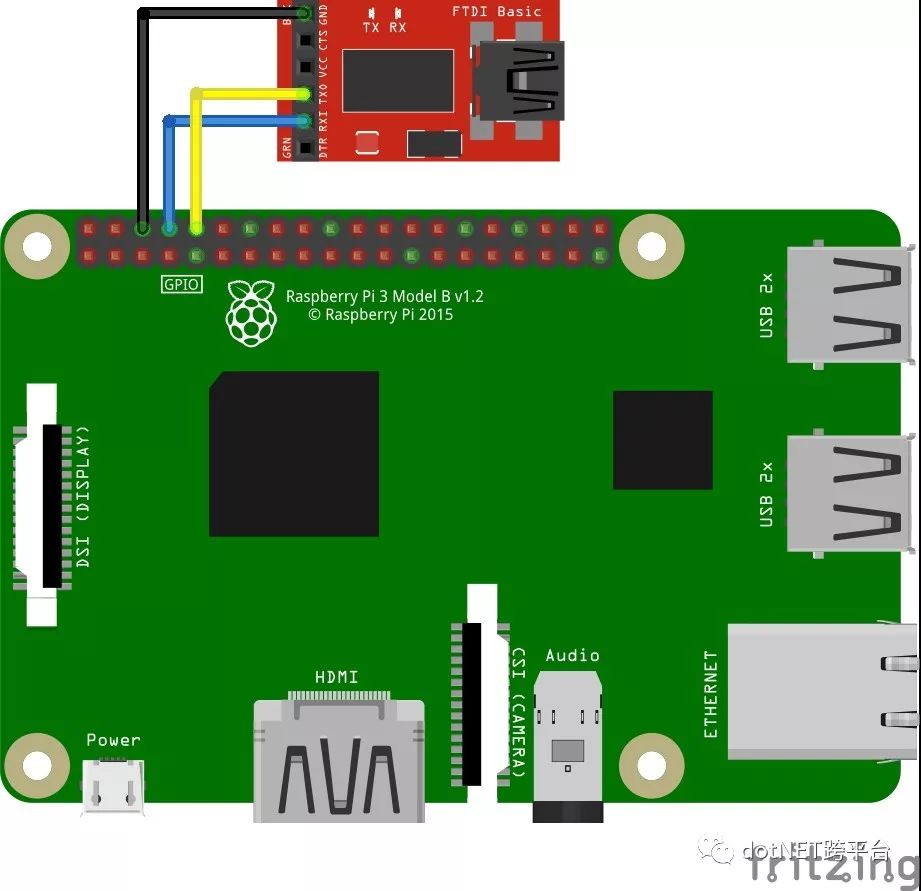
GND - GND
RX - TX (Pin 8)
TX - RX (Pin 10)
USB - USB
使用 Docker 运行示例
示例地址:https://github.com/ZhangGaoxing/dotnet-core-iot-demo/tree/master/src/SerialCommunication
docker build -t serial-sample -f Dockerfile .
docker run --rm -it --device /dev/ttyUSB0 --device /dev/ttyS0 serial-sample代码
打开 Visual Studio ,新建一个 .NET Core 控制台应用程序,项目名称为“SerialCommunication”。
引入 System.IO.Ports NuGet 包。
在 Program.cs 中,将主函数代码替换如下:
static void Main(string[] args)
{using (SerialPort usb = new SerialPort(portName: "/dev/ttyUSB0")){usb.BaudRate = 115200;usb.Encoding = Encoding.UTF8;usb.ReadTimeout = 500;usb.WriteTimeout = 500;usb.Open();using (SerialPort rpi = new SerialPort(portName: "/dev/ttyS0")){rpi.BaudRate = 115200;rpi.Encoding = Encoding.UTF8;rpi.ReadTimeout = 500;rpi.WriteTimeout = 500;rpi.Open();for (int i = 0; i < 10; i++){rpi.WriteLine($"Hello {i}!");Console.WriteLine($"USB receive: {usb.ReadLine()}");}rpi.Close();}usb.Close();}
}发布、拷贝、更改权限、运行
效果图
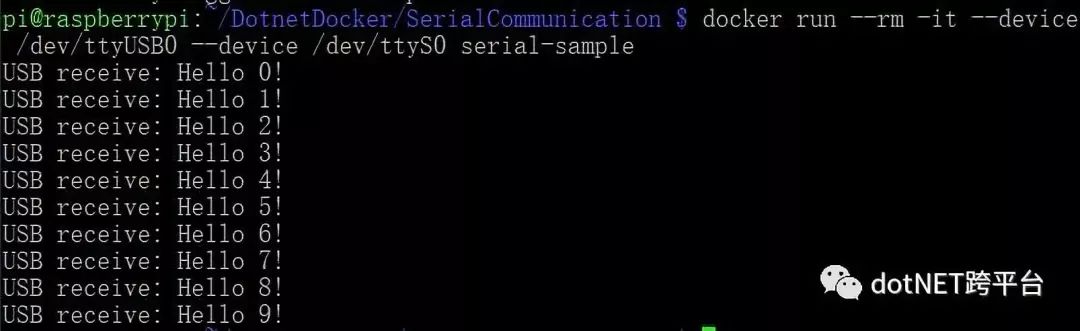
备注
下一篇文章将谈谈 Iot.Device.Bindings NuGet 包的使用。








: No.633 - 平方数之和)





 - 如何加载插件引用)





![[工具]OFFICE插件管理工具-帮助更好地管理及使用电脑安装过的OFFICE插件](http://pic.xiahunao.cn/[工具]OFFICE插件管理工具-帮助更好地管理及使用电脑安装过的OFFICE插件)